블로그를 운영하시는 분이라면 한 번쯤 맞춤법이나 철자가 헷갈려 사전을 찾아보신 적 있으실 겁니다. 저 역시 이제는 글을 작성하고, 발행하기 전에 맞춤법 검사기에서 확인해보는 게 습관처럼 굳어졌는데요,
기존에 워드프레스용 맞춤법 검사 플러그인이 있었습니다만, 업데이트가 중단된 지 오래되었고 최신 버전의 워드프레스에서 제대로 작동하지 않았습니다.
그러나 최근에 최수진님께서 정말 유용한 한글 맞춤법 플러그인을 제작해 주셨습니다. 유용한 플러그인 임에도 상대적으로 덜 알려진 것 같아 이번에 소개하고자 합니다.
워드프레스에서 한글 맞춤법 검사 방법
총 두 가지의 방법을 소개하고자 합니다. 첫 번째 한글 맞춤법 검사 방법은 플러그인을 이용하는 방법이며, 두 번째 방법은 구글 크롬의 한글 맞춤법 검사 확장프로그램을 이용하는 방법입니다. 두 가지 방법 모두 쉽게 사용할 수 있습니다.
한글 맞춤법 검사 플러그인 – Korean Spell Checker 소개
이 한글 맞춤법 검사 플러그인은 부산대학교와 나라인포테크가 함께 제공하는 한국어 맞춤법 / 문법 검사기에 연계해 맞춤법을 검사할 수 있습니다.
기존에 출시된 대부분의 한글 맞춤법 검사 플러그인들은 맞춤법 검사를 할 수 있는 다른 사이트로 이동하는 링크를 제공하는 경우가 많았는데요, 이 플러그인은 워드프레스에서 작성된 글을 자동으로 복사, 붙여넣어 검사를 시행해줍니다.

사용자가 할 건 그저 올바른 맞춤법의 선택과 교정된 글을 다시 워드프레스에 옮기는 일뿐입니다.
이 플러그인에는 매우 사소한 버그가 있는데요, 아마 많은 분들이 워드프레스에서 TinyMCE Advanced를 이용하실 겁니다. 이 플러그인을 사용하면 아래의 사진처럼 맞춤법 검사기의 아이콘이 나타나지 않습니다. 그러나 클릭하시면 정상적으로 작동하니, 신경쓰지 마세요!

구글 크롬을 이용해 맞춤법을 검사하는 방법
크롬에는 다양한 한글 맞춤법 검사 확장기능이 있습니다. 그 중에서 소개할 확장 기능은 Spell Checker for Chrome인데요, 확장 프로그램을 설치하신 후 실행하면 아래의 사진과 같이 창이 실행됩니다.

창에서 언어를 Korean으로 변경 후, 맞춤법을 검사하고 싶은 문장을 붙여 넣으시면 됩니다.
맞
 맞춤법에 문제가 있는 문장에는 초록색깔로 밑줄이 쳐져 있습니다. 클릭하셔서 수정하시면 됩니다.
맞춤법에 문제가 있는 문장에는 초록색깔로 밑줄이 쳐져 있습니다. 클릭하셔서 수정하시면 됩니다.